停止共用 OneDrive 或 SharePoint 檔案或資料夾,或變更權限
需要鎖定檔或將檔設為唯讀嗎? 如果您是檔案擁有者,您可以鎖定檔或將其設為唯讀。 您也可以查看誰有權存取、變更存取權限,或直接停止共用。
附註: 您無法將共用連結的權限從編輯變更為檢視,也無法從檢視變更為編輯。 解決的方法是刪除您的共用連結,並建立具有不同權限的新連結。
您所看到的內容會視您使用的是個人帳戶或是公司或學校帳戶登入而有所不同。 選取以下的索引標籤來深入了解。
停止或變更共用
您可以傳送共用連結給某人,或是直接存取檔案或資料夾,藉此共用檔案和資料夾。 (如果人員有權存取網站本身,他們也可以存取檔案或資料夾。)
如果您是檔案擁有者,您可以停止共用檔案或資料夾。
如果某人已獲得直接存取權,或透過特定人員連結存取權,您也可以變更檢視與編輯之間的共用許可權。
步驟如下:
-
選取您要停止共用的檔案或資料夾。
-
選取右上角的 [ 資訊

附註: ([資訊] 圖示就在您的個人檔案圖片下方。 如果您沒有看到,請確定您只選取一個檔案或資料夾-如果您選取了多個專案,就不會顯示該檔案或資料夾。)
-
在 [ 詳細資料 ] 窗格的 [ 有存取權 ] 標題底下,您會看到 [ 人員 ] 圖示、[ 連結] 圖示及/或 [電子郵件 ] 圖示。 這些選項會根據您共用檔案或資料夾的方式而有所不同。 選取 [管理存取] 並:
-
若要完全停止共用檔案,請按一下 [ 停止共用]。
-
若要刪除共用連結,請按一下連結旁的 [...],然後按一下連結旁的 [X ] 將其移除。 (您會收到提示,詢問您是否確定要刪除連結-若是如此,請按一下 [刪除連結]。)
-
若要停止與特定人員共用,請展開特定人員連結下的清單,然後按一下 X 以移除某人。
-
若要變更許可權或停止與具有直接存取權的人員共用,請在 [ 直接存取] 底下,按一下該人員名稱旁的下拉式清單,然後選擇您要的選項。
-
![顯示共用連結的 [管理存取] 面板螢幕擷取畫面。](https://support.content.office.net/zh-tw/media/ccd7232c-5e27-4e28-aae5-ae6cfd0d5ae3.png)
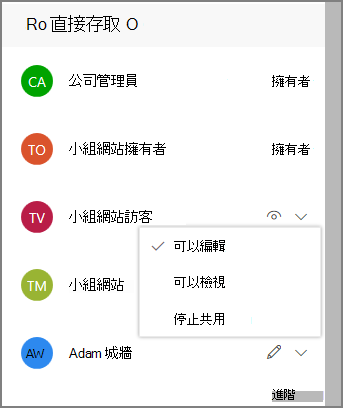
提示: 您也可以透過 OneDrive 桌面應用程式管理 Windows 7、Windows 10 和 Mac 的檔案或資料夾共用許可權。 您只需要以滑鼠右鍵按一下電腦上 OneDrive 資料夾中的共用檔案或資料夾,然後選取 [ 共用],然後選取 [ 其他 ![OneDrive.com 上的 [更多選項] 按鈕。](https://support.content.office.net/zh-tw/media/f0caaff1-032c-4899-8e9e-68a701234088.png)
查看您已共用的項目
在 OneDrive.com,選取左側窗格中的 [已共用],然後再選取 [我分享的項目]。
停止或變更共用
如果您是檔案擁有者,您可以停止或變更共用許可權。 步驟如下:
-
選取您要停止共用的檔案或資料夾。
-
選取右上角的 [ 資訊

附註: ([資訊] 圖示就在您的個人檔案圖片下方。 如果您沒有看到,請確定您只選取一個檔案或資料夾-如果您選取了多個專案,就不會顯示該檔案或資料夾。)
-
在 [ 詳細資料 ] 窗格的 [ 有存取權 ] 標題底下,您會看到 [ 人員 ] 圖示、[ 連結] 圖示及/或 [電子郵件 ] 圖示。 這些選項會根據您共用檔案或資料夾的方式而有所不同。 選取 [管理存取權]。
-
若要移除共用連結,請按一下連結旁的 X 將其移除。 (您會收到提示,詢問您是否確定要刪除連結-若是如此,請按一下 [移除連結]。) 您也可以透過 [ 編輯連結] 頁面 將它移除 (請參閱下方) 。
-
若要變更共用連結上的密碼或到期日,請按一下您要編輯之連結的下拉式箭號,然後在 [ 編輯連結] 頁面上:
-
選取密碼並加以變更,或清除 [ 設定密碼] 複選 框以移除密碼。
-
更新連結到期日,或清除 [ 設定連結到期日 ] 核取方塊,以移除連結中的到期日。
-
選 取 [移除連結 ] 以刪除連結,並停止與該連結共用。 (您會收到提示,詢問您是否確定要移除連結-若是如此,請按一下 [移除連結]。)
-
![[編輯連結] 設定的螢幕擷取畫面](https://support.content.office.net/zh-tw/media/aae5a8c6-1ed1-4a56-8790-cee796510a68.png)
附註:
-
如果您的 Microsoft 帳戶是由家長監護服務所設定,而且您的家長已關閉連絡人管理功能,您就只能與連絡人清單上的現有人員共用項目。
-
請尊重著作權,並留意您在線上共用的內容。 複製或共用未獲授權的內容將違反 Microsoft 服務合約。
查看您已共用的項目
在 OneDrive.com 上,選取左窗格中的[共用]。
深入了解
需要更多協助嗎?
|
|
請連絡客戶服務
如需技術支援,請前往連絡 Microsoft 支援服務,輸入您的問題,然後選取 [取得協助]。 如果仍需要協助,請選取 [連絡支援服務] 以前往最佳支援選項。 |
|
|
|
系統管理員
|












